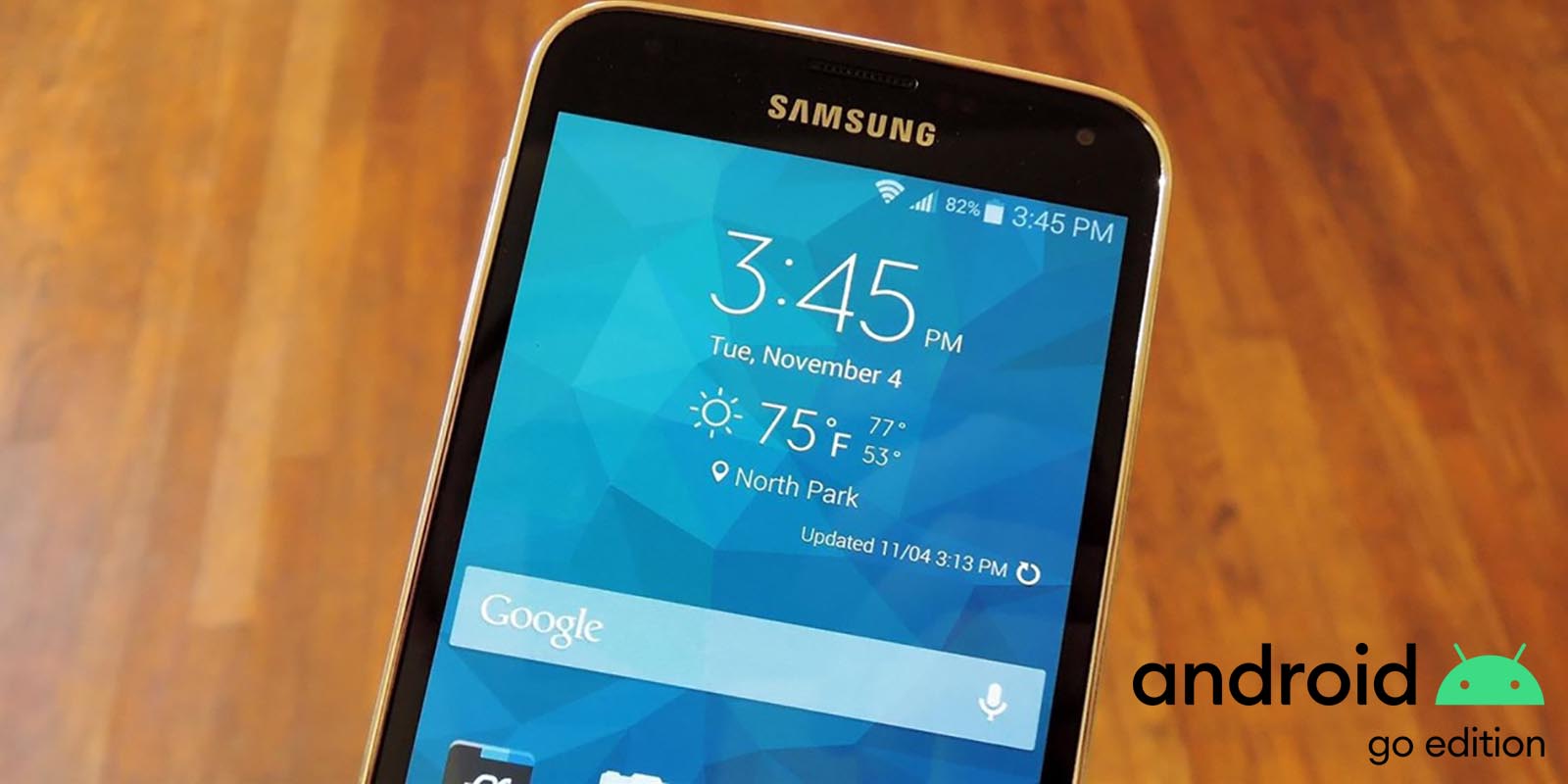
Si te compraste un móvil de gama baja que tiene Android Go como sistema operativo, de seguro te habrás dado cuenta de que la pantalla principal es un tanto básica comparada con otras versiones del sistema operativo móvil de Google.
Un problema que tienen muchos usuarios de móviles con Android Go a raíz de eso, y que de seguro tú también estás experimentando, es que no puede ponerse un widget que muestre el clima y el reloj al mismo tiempo.
Por suerte, este problema en concreto tiene solución, ¿cuál es la solución? Sigue leyendo que aquí te la vamos a explicar en detalle.
Cómo poner el widget del tiempo y del reloj en Android Go

Como bien mencionamos al principio, a diferencia de otras versiones de Android, la edición Go limita y mucho la cantidad de widgets que pueden ponerse en la pantalla principal.
Una de esas limitaciones, está relacionada con el widget del tiempo y del reloj, los cuales (según el móvil) no aparecen en la lista de widgets disponibles.
Si estás sufriendo este problema y quieres solucionarlo sin demasiadas complicaciones, tendrás que descargar e instalar un launcher, ¿no sabes qué es un launcher? Pincha aquí y descubre para qué sirve.
Descarga, instala y configura un launcher en tu móvil Android Go
Antes de que te mostremos todos los pasos que debes realizar, tendrás que descargar un launcher para tu móvil Android. Puedes descargar el que quieras, aunque nosotros (para este caso) te recomendamos descargar el launcher de Microsoft.
Una vez instalado el launcher de Microsoft en tu teléfono, tendrás que seguir al pie de la letra el tutorial que te mostramos a continuación:
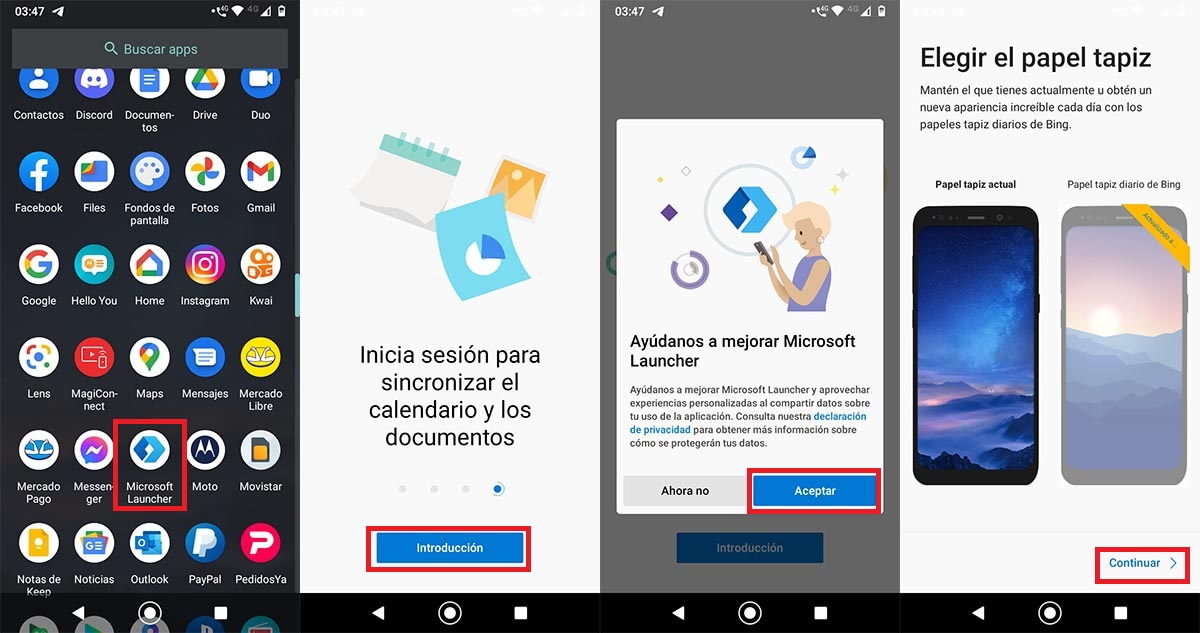
- Abre el launcher que has descargado en tu teléfono Android Go (en este caso, Microsoft Launcher).
- Pincha en “Introducción”.
- Pulsa sobre “Aceptar”.
- Pincha en “Continuar”.
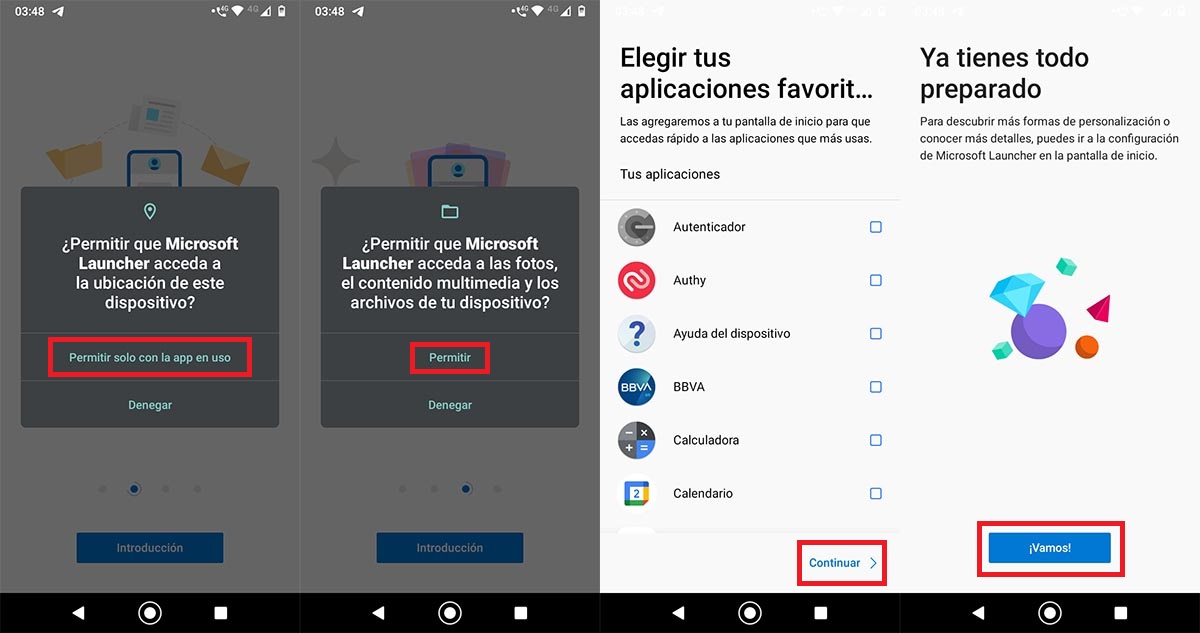
- Dale a la opción que dice “Permitir solo con la app en uso”.
- Pulsa en “Permitir”.
- Vuelve a pinchar sobre “Continuar”.
- Dale al botón de color azul que dice “¡Vamos!”.
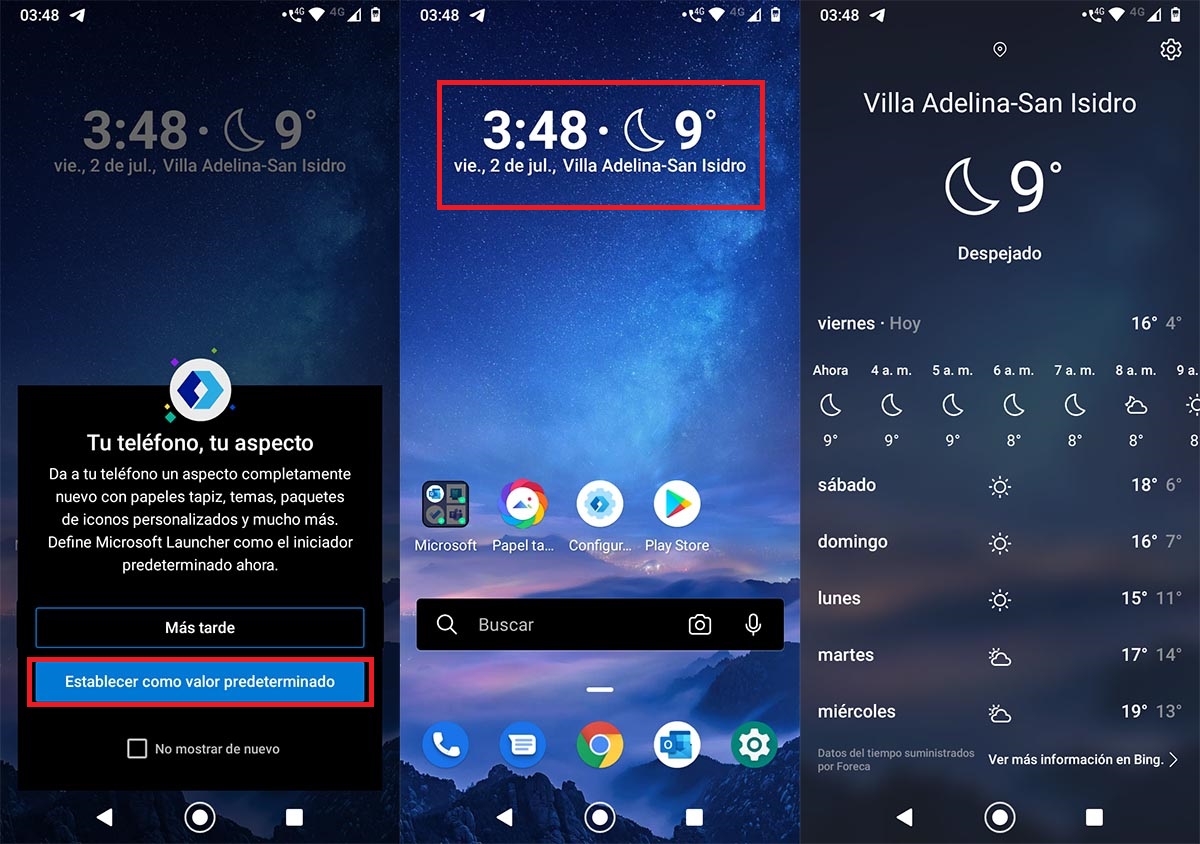
- Selecciona la opción que dice “Establecer como valor predeterminado”.
- En segundos, el launcher colocará el widget del clima y del reloj en la pantalla principal de tu móvil.
- Si pinchas sobre el mismo, podrás ver el pronóstico del clima extendido.
Sin mucho más que añadir, si en vez de un móvil tienes una tablet con Android Go, los pasos a seguir son muy parecidos. Eso sí, en ese caso será necesario que descargues un launcher para tablet, ¿cuál? Alguno de los que te mostramos aquí.
















